Cara Bikin Dokumen Google Docs Tidak Bisa Diubah-ubah

- Google Documents (Gdocs) merupakan salah satu aplikasi pengolah kata yang bisa dimanfaatkan pengguna membuat dan membagi data secara real time. Pengguna juga bisa membagikan dokumen Gdocs dengan mudah dan fleksibel hanya dengan membagikan tautan Google dokumen.
Kendati demikian tak jarang dokumen yang dibagikan sering mengalami perubahan. Terlebih lagi dokumen yang memang bersifat publik dan ditujukan banyak orang. Isi dokumen yang berubah-ubah inilah tak jarang membuat autor asli memperbaiki berulang kali.
Hal ini tentu kurang efektif dan justru merepotkan. Maka dari itu agar dokumen tidak sengaja berubah, Anda bisa mengatur aksesnya dengan mode terbatas. Artinya, pengguna yang mengakses hanya bisa melihat tanpa mengubah atau mengedit Google Docs.
Lantas bagaimana caranya? Selengkapnya berikut ini tutotial membuat dokumen Google Docs tidak bisa diubah.
Baca juga: Cara Membuat Label di Google Docs untuk Undangan atau Merek
Cara buat dokumen Google Docs tidak bisa diubah-ubah
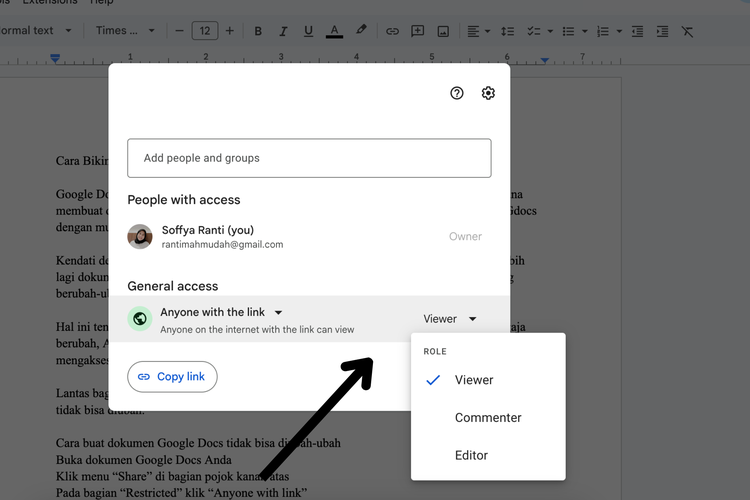 /soffyaranti Ilustrasi cara membuat gdocs tidak bisa diubah ubah
/soffyaranti Ilustrasi cara membuat gdocs tidak bisa diubah ubah- Buka dokumen Google Docs Anda
- Klik menu “Share” di bagian pojok kanan atas
- Pada bagian “Restricted” klik “Anyone with link”
- Klik fitur di pojok kanan dengan mode “Viewer”
- Nantinya pengguna yang menerima dokumen hanya bisa melihat akses dokumen Anda tanpa bisa mengubah-ubahnya
Arti akses link dokumen
Akses link di Google Docs merujuk pada kemampuan untuk membuka atau melihat dokumen yang dibagikan melalui tautan (link) yang disediakan. Dalam konteks Google Docs atau Google Drive, tautan ini dapat dibuat untuk memberikan akses kepada orang lain untuk melihat atau mengedit dokumen tertentu. Berikut ini beberapa artinya:
- Lihat Saja (View Only): pengguna yang membuka tautan hanya dapat melihat isi dokumen tanpa dapat mengeditnya.
- Beri Komentar (Comment Only): pengguna bisa memberikan komentar pada dokumen, tetapi tidak dapat mengubah isi dokumen itu sendiri.
- Edit (Edit): pengguna bisa membuka tautan dapat mengedit isi dokumen, memberikan komentar, dan melakukan perubahan lainnya.
Dalam konteks keamanan dan privasi, penting untuk memastikan bahwa tautan tersebut dibagikan dengan orang-orang yang seharusnya memiliki akses dan untuk memahami jenis izin yang diberikan oleh pemilik dokumen.
Baca juga: Cara Cek Typo Skripsi di Google Docs Otomatis dan Mudah
Demikian ulasan mengenai cara membuat dokumen Google Docs agar tidak bisa diubah-ubah beserta arti akses link pada Gdocs. Semoga bermanfaat.
Terkini Lainnya
- Cara Melihat Garis Lintang dan Bujur di Google Maps dengan Mudah dan Praktis
- Apa Itu Grok AI dan Bagaimana Cara Menggunakannya?
- 7 Cara Menghapus Cache di HP untuk Berbagai Model, Mudah dan Praktis
- Samsung Rilis Vacuum Cleaner yang Bisa Tampilkan Notifikasi Telepon dan Chat
- Akun Non-aktif X/Twitter Akan Dijual mulai Rp 160 Juta
- 3 Cara Menggunakan Chatbot Grok AI di X dan Aplikasi HP dengan Mudah
- Poco M7 Pro 5G Resmi di Indonesia, Harga Rp 2,8 Juta
- Siap-siap, Harga iPhone Bakal Semakin Mahal gara-gara Tarif Trump
- Grok Jadi Aplikasi Terpisah, Bisa Diunduh di HP dan Desktop
- Meta Rilis 2 Model AI Llama 4 Baru: Maverick dan Scout
- Kisah Kejatuhan HP BlackBerry: Dibunuh oleh Layar Sentuh
- AI Google Tertipu oleh April Mop, Tak Bisa Bedakan Artikel Serius dan Guyonan
- Smartwatch Garmin Vivoactive 6 Meluncur, Pertama dengan Fitur Alarm Pintar
- Vimeo Rilis Fitur Streaming ala Netflix, Kreator Indonesia Gigit Jari
- YouTube Shorts Tambah Fitur Editing Video untuk Saingi TikTok
- Story Instagram Buram? Begini Cara Mengatasinya biar Konten Tetap Bagus
- YouTube Akui Melambatkan Video di Browser yang Pakai Ad Blocker
- HP Vivo Y12 Meluncur dengan Chip Helio G85 dan Baterai 5.000 mAh
- T-Force Rilis 4 SSD NVMe dengan Pendingin Tipis Berbahan Graphene
- 5 Hari Dipecat, Sam Altman Bersiap Kembali Jadi CEO OpenAI